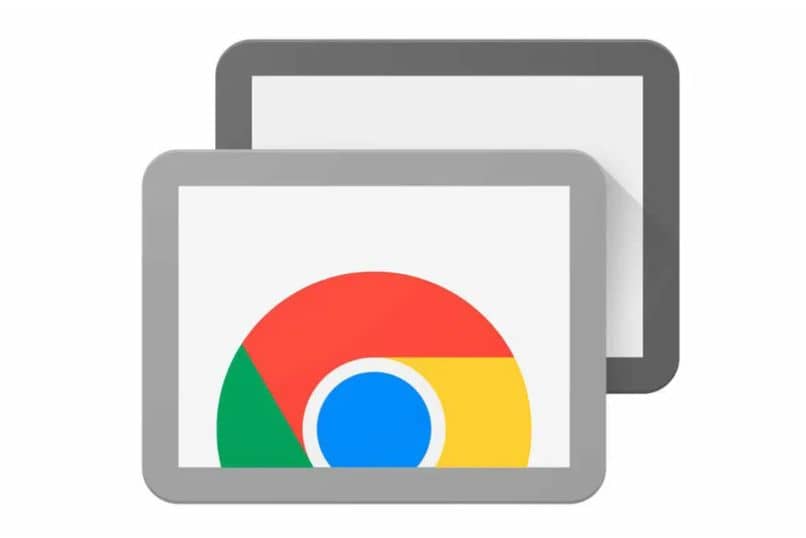
Yksi apuohjelmista, jotka on sisällytetty uusiin käyttöjärjestelmiin viime aikoina, on etätyöpöytä. Mikä on erittäin hyödyllistä, etenkin niille käyttäjille, jotka haluavat käyttää tietokonettaan, mutta joilla ei ole sitä käsillä. Samoin tämä toiminto antaa ja antaa meille erittäin hyviä etuja.
Siksi, Navigator Google Chrome Sillä on erityinen laajennus, joka sallii pääsyn toiseen tietokoneeseen, käyttämällä etätyöpöytää. Tapa käyttää sitä on helppoa ja kuka tahansa voi tehdä sen. Jos et edelleenkään tiedä miten se tehdään ja et edes tunne tätä aihetta, älä huoli. Koska täällä ilmoitamme sinulle kaikki yksityiskohdat.
Mikä on etätyöpöytä ja miten se toimii?
Monet ihmiset eivät tiedä mikä se on ja miten pääset Google Chromen etätyöpöydälle? Varmasti monissa tapauksissa olet kuullut tämän termin tai olet todennäköisesti jo käyttänyt etätyöpöytää, mutta et tiedä sitä. Jos tämä on sinun tapauksesi, olet oikeassa paikassa vastaamaan tähän kysymykseen.
Etätyöpöytä on a tekniikka, jonka avulla käyttäjät voivat käyttää toista tietokonetta graafisen työpöydän kautta, missä ikinä oletkin. Toisin sanoen etätyöpöytä on työkalu, jonka avulla käyttäjien on helppo olla vuorovaikutuksessa toisen tietokoneen kanssa, vaikka se olisi etäisyydellä.
Tämä työkalu on epäilemättä erittäin hyödyllinen, kun olet poissa kotoa tai toimistosta ja olet unohtanut tehdä muutoksia tai tarvetta käyttää tiettyä sivustoa. Tällä tavalla voit siirtyä etätyöpöydälle ja kirjoittaa toisen tietokoneen. Sinulla on pääsy kaikkiin tietokoneen toimintoihin, tiedostoihin, asiakirjoihin, ohjelmiin jne., Jonka kanssa olet vuorovaikutuksessa.
Normaalisti tämä toiminto käytetään yleensä, kun jokin laitevika ilmenee ja haluamme jonkun muun tarkistavan sen kaukaa. Tässä mielessä se voi olla vuorovaikutuksessa tietokoneemme kanssa ja mahdollisesti tarjota ratkaisun.
Toinen tapaus, jossa etätyöpöytää käytetään usein, on se, kun haluamme tarkistaa tai tehdä toimistotöitä. Joten meidän ei tarvitse mennä sivustolle, koska voimme tehdä sen suoraan kotoa tai missä tahansa olemme.
On huomattava, että se ei ole ainoa tapa, kun se käyttää tätä toimintoa, koska käyttäjät voivat käyttää sitä milloin tahansa haluavat tai tarvitsevat sitä. Parasta on, että tämän tärkeän työkalun käyttämiseksi prosessi on yksinkertainen, koska useimmilla käyttöjärjestelmillä ja selaimilla on tämä toiminto.
Niistä meillä on Google Chrome -selain, jolla on erittäin intuitiivinen laajennus, joka sallii etätyöpöydän käytön.
Kuinka päästä toiseen tietokoneeseen Google Chromen etätyöpöydällä?
Google Chromen etätyöpöydän käyttö on seuraava.
Vaiheet tietokoneen etäkäytön määrittämiseen
- Sinun on valittava yksi seuraavista: Hanki apua ja napsauta ladata
- Sitten sinun on noudatettava annettuja ohjeita ladata ja asentaa Google Chromen etätyöpöytä
Vaiheet toisen tietokoneen käyttämiseen etätyöpöydän avulla
Voit tehdä tämän noudattamalla seuraavia ohjeita:
- Avaa Google Chrome -selain tietokoneella
- Laita osoiteriville remotedesktop.google.com/access sitten laitoin Intron
- Napsauta sitten Pääsy Valitse tietokone, johon haluat yhdistää etätyöpöydän
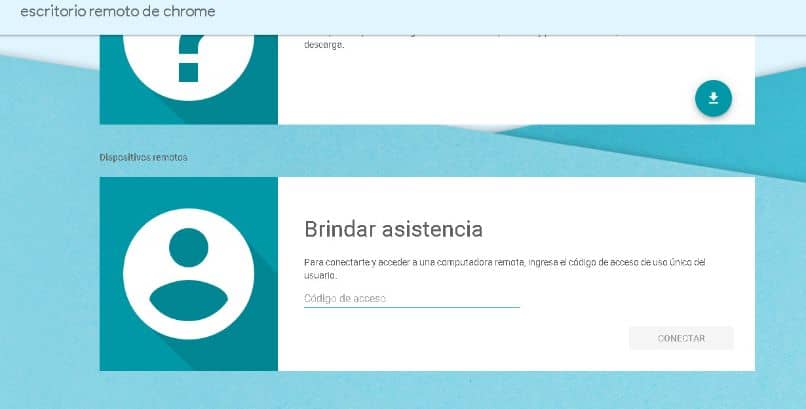
- Lisää PIN-koodi että ilmoitat käyttääksesi toista tietokonetta
- Valitse lopuksi yhdistämispäivä
Näin voit käyttää etäkirjoitinta ja käyttää toista tietokonetta.
Haluan sinun tietävän, että tiedostojen käyttäminen on mahdollista muodostaa yhteys Windows 10: n etätyöpöydälle erittäin helpolla tavalla.
Lopuksi toivomme, että tämä viesti on auttanut sinua. Haluamme kuitenkin kuulla mielipiteesi. Pidätkö etätyöpöydän käyttöä tärkeänä? Jätä meille vastauksesi kommentteihin.